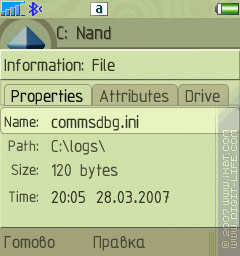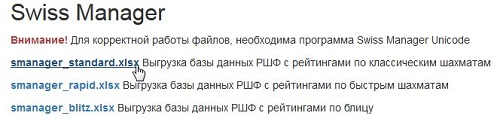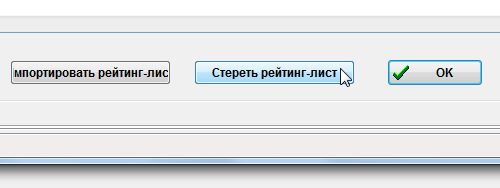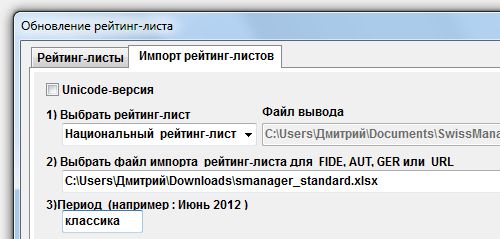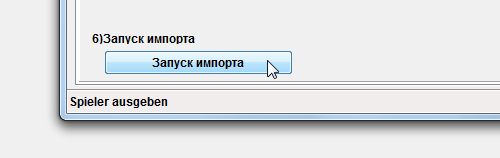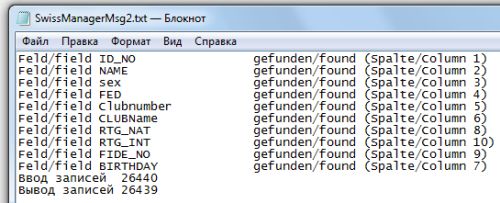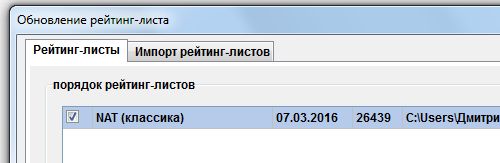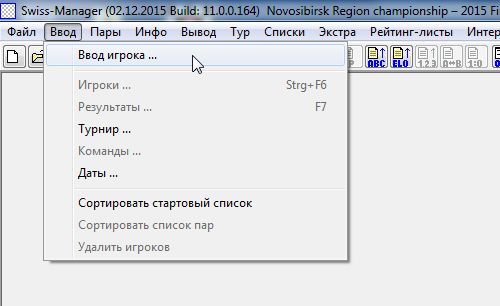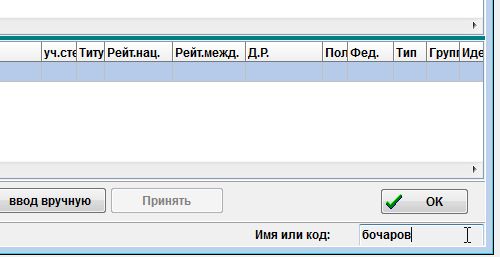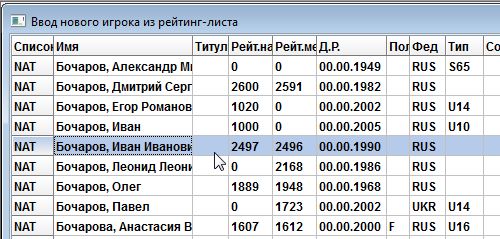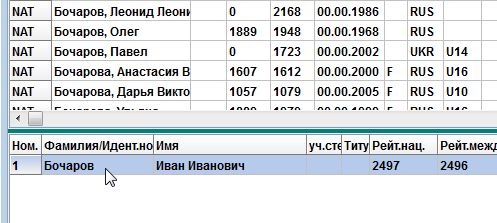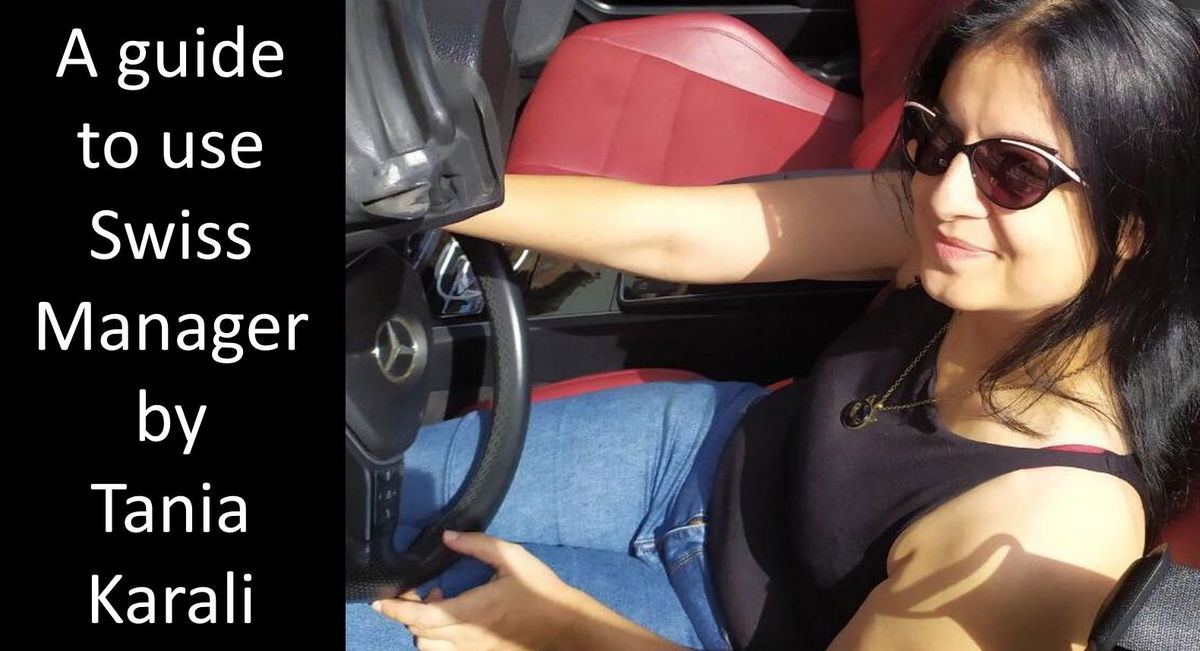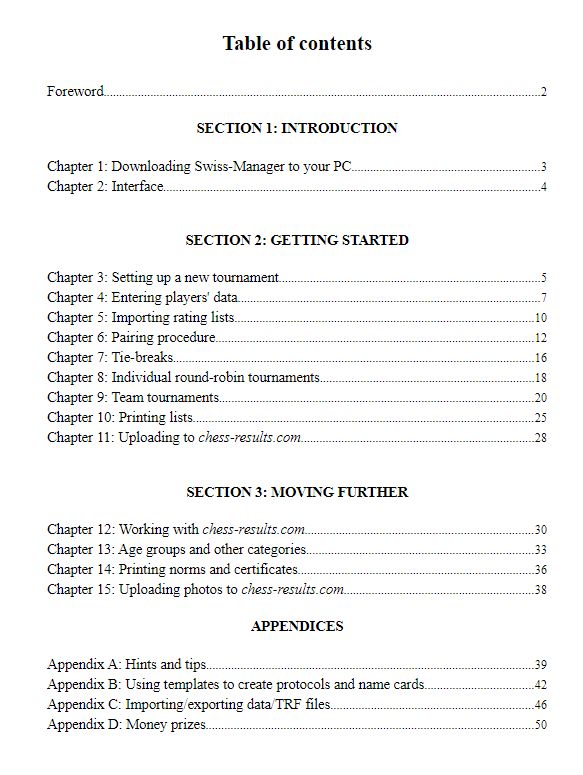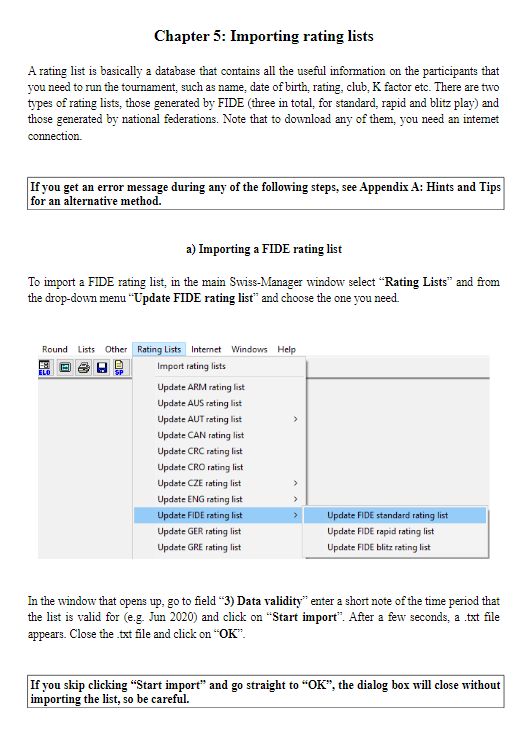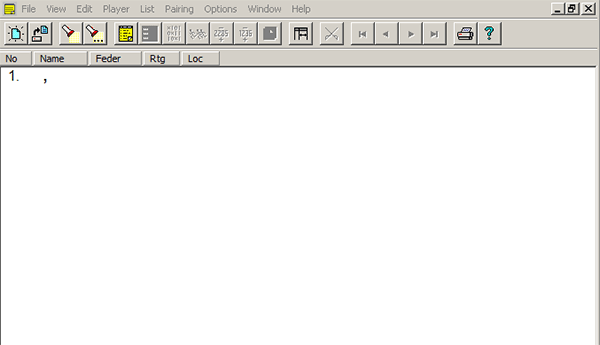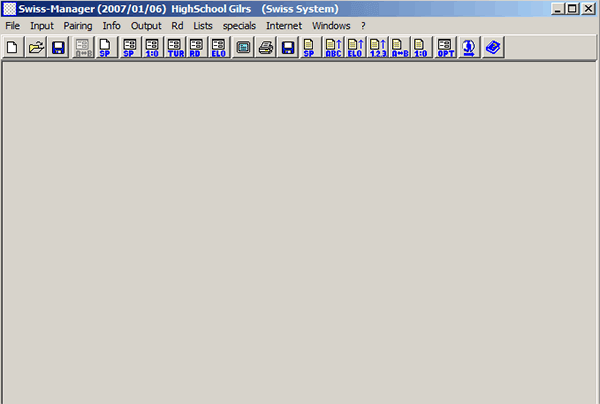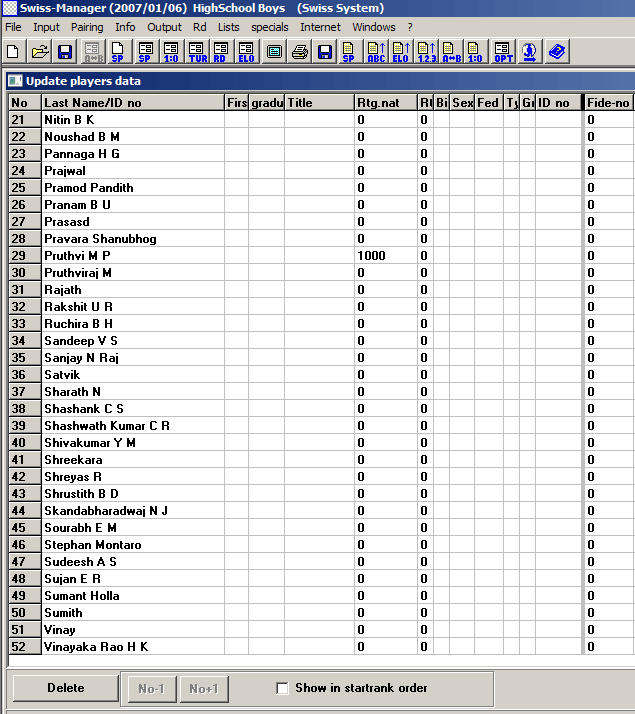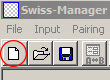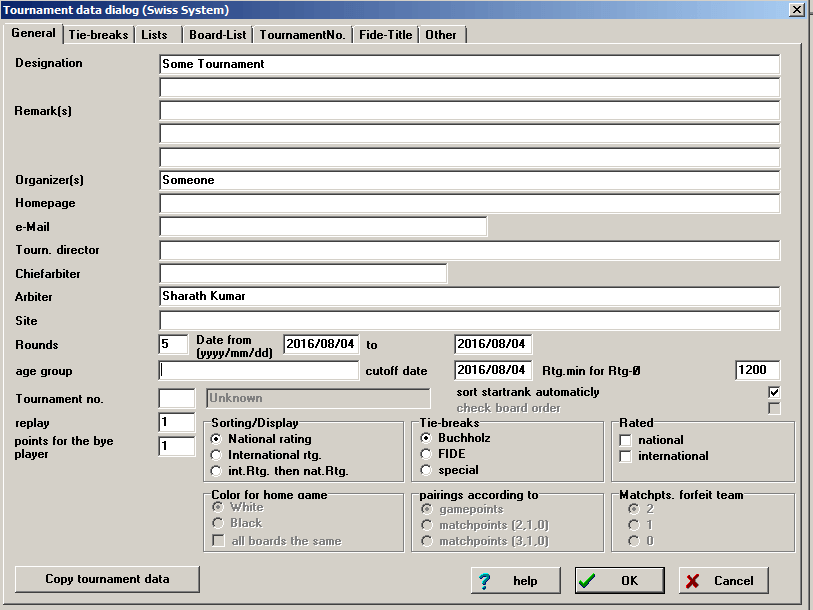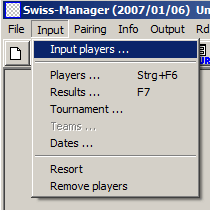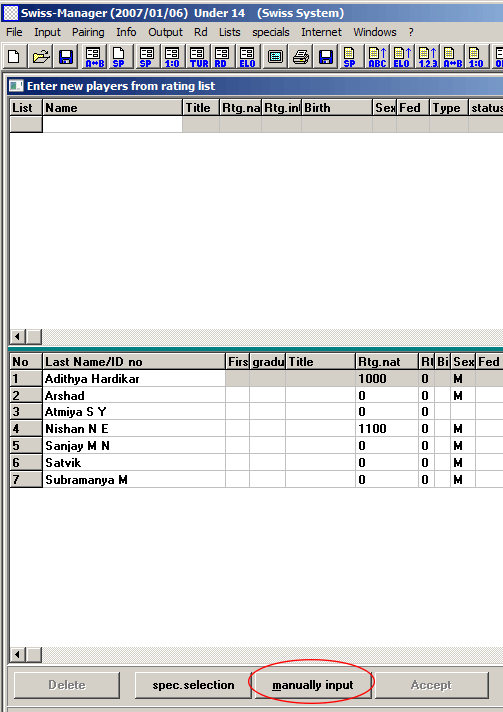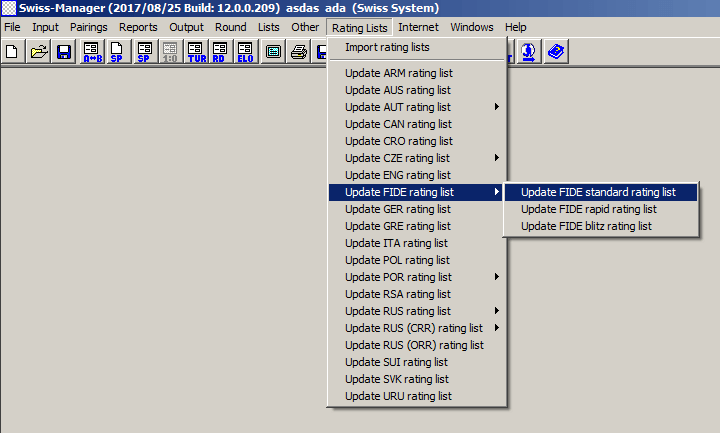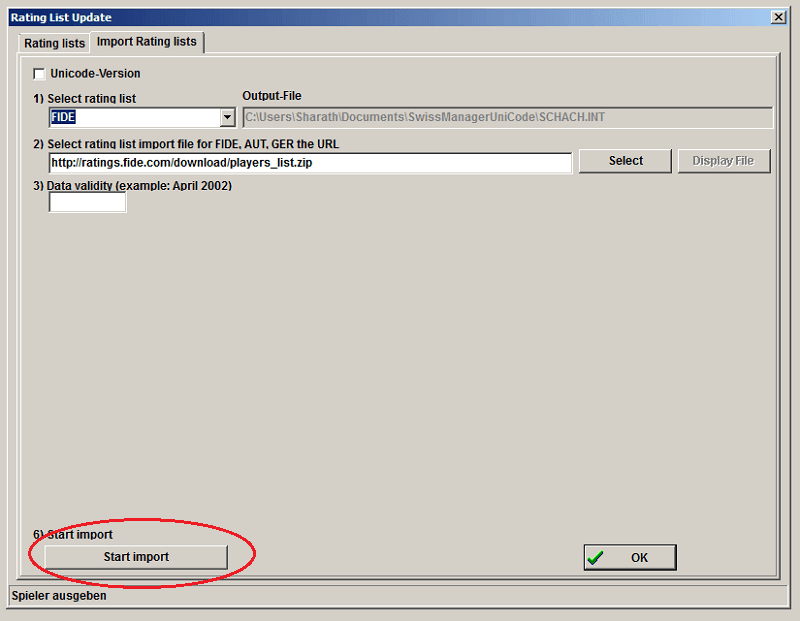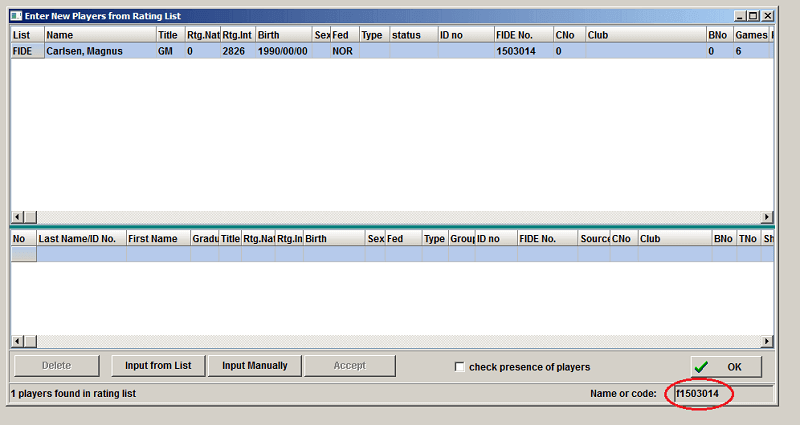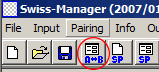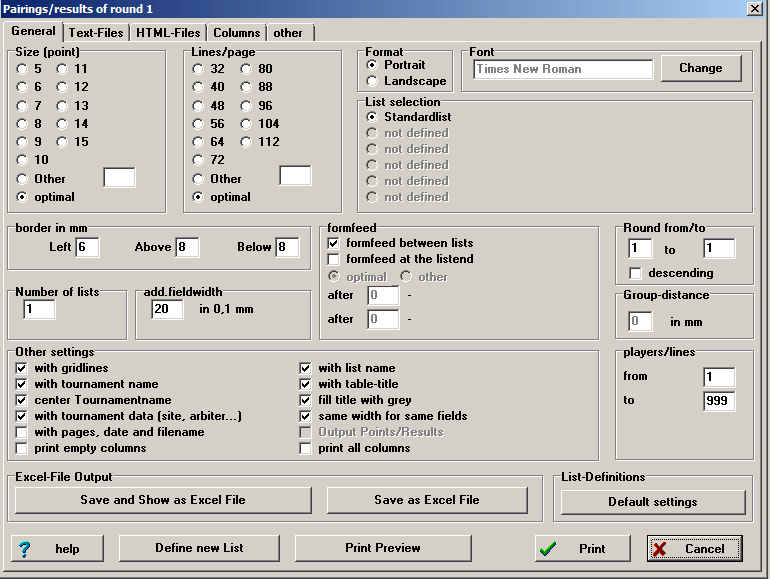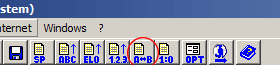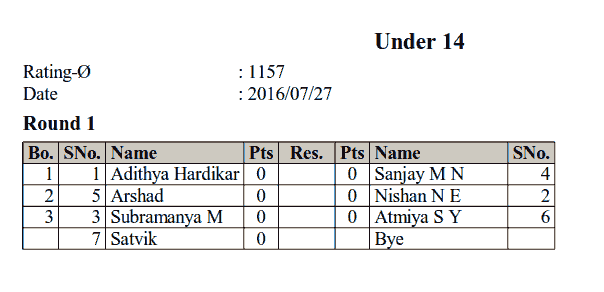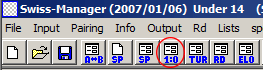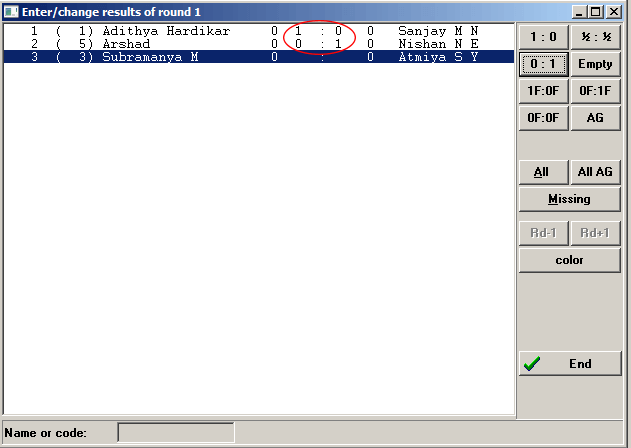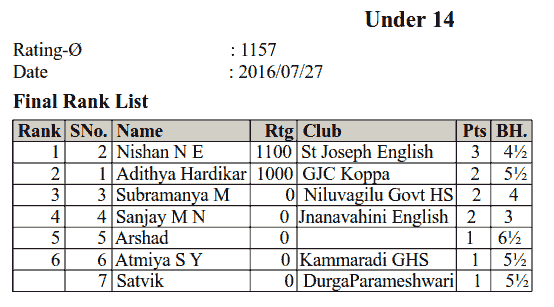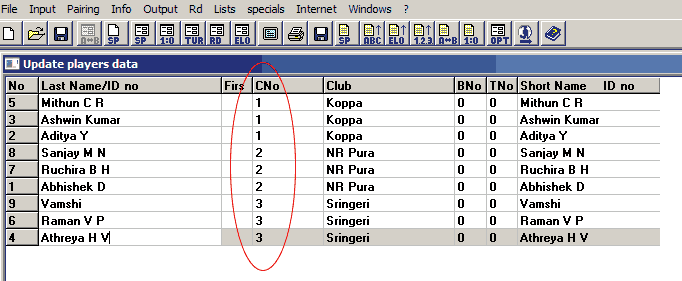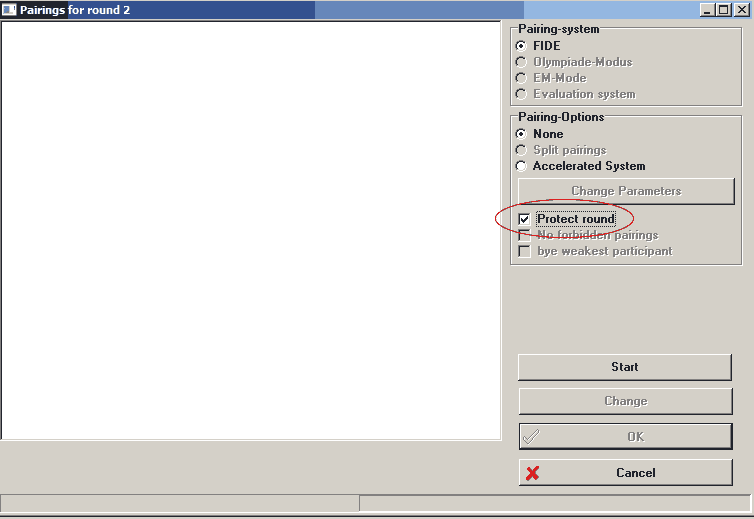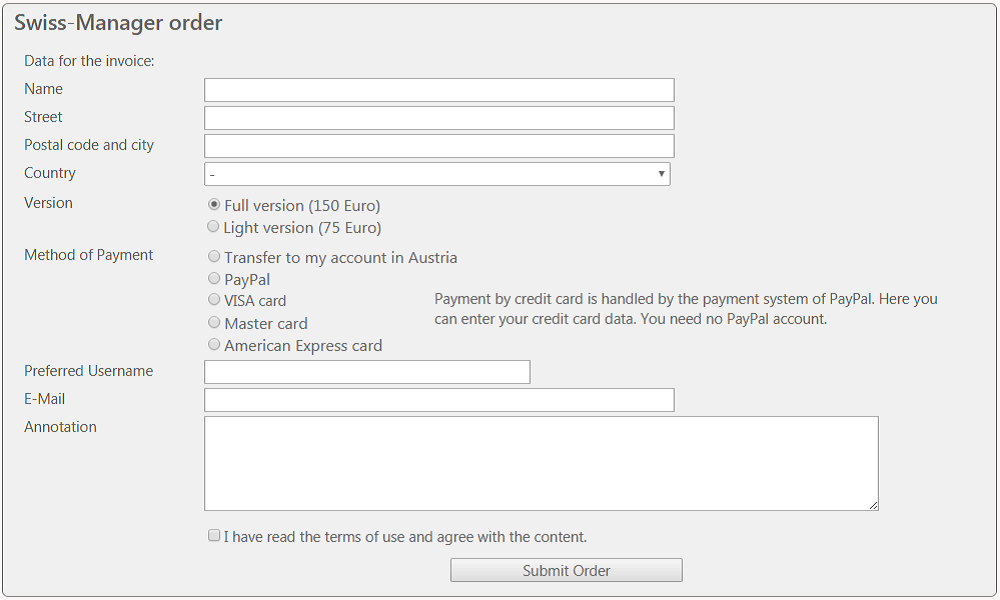Сюрпризы от жеребьевочной программы
Или за что мы любим Swiss Manager?
Компьютер уже давно вторгнулся во все сферы жизни шахматистов, причем его влияние коренным образом коснулось не только самих игроков, но и судейского корпуса — ныне пары очередного тура определяют компьютерные программы. Если вы, уважаемый читатель, застали 90-е годы (или, тем паче, конец 70-х — 80-е), то наверняка помните, как главный судья или секретарь соревнования делали жеребьевку на карточках.
Индивидуальных карточках шахматистов, где каллиграфическим почерком были записаны соперники, количество партий белыми и черными, спуски и подъемы. Это было настоящее священнодействие, которому предшествовал целый ритуал с раскладыванием карточек по группам, цветам и прочим атрибутам.
И были настоящие титаны той эпохи, которые могли вручную «прожеребить» за короткий промежуток времени опен со 150-ю участниками: Владимир Дворкович, Эдуард Дубов, Виталий Зиборовский и многие другие. А для начинающих судей в журналах «64» или «Шахматы в СССР» печатались статьи, призванные осветить те или иные нестандартные ситуации при определении пар соперников.
Турниры по шахматам на Swiss-manager
Хорошо помню, что двумя главными постулатами во все времена являлись: неприкасаемость цветовой гаммы и недопустимость повторного подъема рейтинг-фаворита группы. Судьи всеми возможными и невозможными способами старались избежать расклада, при котором кто-то получал три белых или три черных подряд на финише, или очень неприятного отрезка черные-черные-белые-черные-черные.
Первые жеребьевочные программы были созданы в духе этих правил, и в течение долгих лет «продвинутые» участники могли прикинуть, кто с кем играет, задолго до того, как вывешивался официальный вердикт компьютера. В группе из восьми шахматистов первый рейтинг почти наверняка играл с пятым или шестым (кто подходил по рейтингу); если ты играл черными, то вполне мог ожидать белые, а после подъема справедливо рассчитывал, что следующую партию сыграешь с визави из своей очковой группы.
Я, честно говоря, никогда не следил, какая программа в данный момент рекомендована ФИДЕ для использования в «швейцарках», более того, больше года почти не играл в классику ввиду того, что стал работать на сайте Российской шахматной федерации. И каково же было удивление автора блога, когда совсем недавно он обнаружил, что последнему «писку» жеребьевочной моды — программе «Swiss Manager», по большому счету, плевать на эти две классические аксиомы. Между тем, «Менеджер» является программой официальной, и без нее никуда. Откройте любое положение на сайте РШФ, и там будет прописано, что пары игроков определяет именно SM.
Так вот, впервые я обратил внимание на некоторую нелогичность решений машины во время детских первенств мира и Европы 2012 года. Мой подопечный Андрей Есипенко сражался на обоих юниорских форумах, и чтобы выиграть время для подготовки его тренер пытался определить соперника Андрюши сразу после того, как заканчивались партии лидеров.
Руководство по Swiss Manager, часть 1. УСТАНОВКА, ПОКУПКА, НАСТРОЙКА
Каково же было мое удивление, когда стало очевидно, что два канонических правила старой школы «Менеджером» во второй половине турнира частенько игнорируются. Я уж не говорю про подъемы, но с цветовой гаммой машина обращалась с такой же деликатностью, как слон к ассортименту посудной лавки.
Казалось бы, вот он – удачный расклад, и все должны быть довольны… Но нет, снова не то, «ломка» цвета и так далее. Интересно, а что лежит в основе алгоритма программы? Кто-то рассказывал мне о том, что «Swiss Manager» составляет пары по Бухгольцу, дабы исключить те варианты, при которых игроки, выскочившие со дна турнирной таблицы, встречаются между собой на финише. Очень хорошо, но цвет-то при чем?
А несколько дней назад я стал свидетелем очередного зигзага SM на этапе мужского Кубка России в Казани. Это случилось перед восьмым туром в пелетоне, изо всех сил пытающемся настичь лидеров и ворваться в призовую зону. Среди игроков, имевших «+2», находились мастер Егор Пахомов и гроссмейстер Владимир Онищук.
Онищук в первом туре получил плюс ввиду неявки соперника, и его цветовой ряд выглядел так: белые-черные-белые-черные-белые-черные. Аналогичная гамма Пахомова содержала следующие компоненты: черные-белые-черные-белые-черные-черные-белые. Игроков с 4,5 очками из 7 было целых 15, вариантов пар немыслимое количество, поскольку большинство участников между собой не играли, но «Менеджер» принял решение свести Егора и Владимира между собой. В результате украинец, игравший седьмую партию черными, получил черные, а представитель Санкт-Петербурга – снова белые, так как ему необходимо было «выровнять» цвет! С точки зрения классической школы почти запретное действие — на ровном месте организовать не только бб, но и чч.
Другим спорным решением оказалось образование пары Иван Герасимов — Сергей Григорьянц. У Герасимова тоже было 4,5 очка, и он, имевший наименьший Эло в группе, пошел на спуск, имея при этом белые фигуры. По цвету ему подходили многие гроссмейстеры, например Васиф Дурарбейли или Андрей Рычагов, но «Swiss Manager» решил поднять на Ивана Григорьянца.
Причем у Сергея получались эти самые злополучные черные-черные-белые-черные-черные, но программу это нисколько не смутило. В знак протеста москвич не вышел на партию. Я прекрасно понимаю Григорьянца — сам на его месте вполне мог так отреагировать.
Прекрасно понимаю и огорчение организаторов, приложивших огромные усилия, дабы турнир прошел на высшем уровне, а тут такой неприятный инцидент… Вообще, пары восьмого тура удивили многих, и победитель турнира Игорь Коваленко рассказал, что уже обсуждал каверзы «Менеджера» с Михаилом Крюковым. По словам латвийского гроссмейстера, один из самых авторитетных российских рефери тоже выразил свои сомнения по поводу некоторых решений программы. А уж Михаилу Витальевичу с его огромным опытом вполне можно доверять в таких вопросах.
Между тем, никакие протесты на жеребьевку нигде и никогда не принимаются. Не может повлиять на нее и Апелляционный комитет. Вердикт «Swiss Manager’a» остается истиной в последней инстанции. А сам «Менеджер» – официальной программой, рекомендованной ФИДЕ к использованию…
Источник: kavkaz-chess.ru

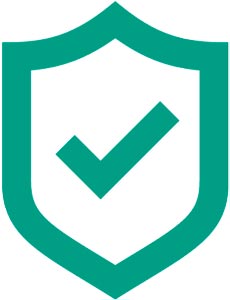


* Лицензионная версия жеребьевочной программы Swiss Manager, одобренная ФИДЕ
* Поддерживает организацию личных и командных турниров по круговой и швейцарской системе (до 23 туров, до 300 команд и 1500 участников в турнире).
* Интегрирована с сайтом Chess Results.
* Программа имеет русскоязычный интерфейс и документацию
* Программа функционирует согласно новым правилам ФИДЕ и рекомендована судейской коллегией Немецкого Шахматного Союза.
* Быстрая подготовка данных об участниках осуществляется посредством использования исходных файлов (данных от национальных шахматных союзов или ФИДЕ-данных об участниках), которые также можно загружать из интернета или создавать самостоятельно.
* Создание сборников партий или бюллетеней значительно упрощается путём вывода данных о партиях в формате PGN.
* Вывод данных всех необходимых списков и формуляров является очень удобным и гибким. Их можно очень просто изменять согласно индивидуальным требованиям.
* Существует возможность вывода всех данных одного списка или только его частей на печать, в текстовой файл, в виде HTML-файла, в буфер или для предварительного просмотра на экран.
* Для индивидуального вывода / таблиц предоставляется дополнительный генератор списков, который позволяет вставлять собственные графические элементы (логотип клуба, . ).
Данные списки можно экспортировать в различных форматах (Html, PDF, Excel, Rtf. ) для дальнейшей обработки с помощью Office-программ или для публикации в интернете.
Источник: xn--80aawhmpwdcy5a5bg.xn--p1ai
Обзор программы Swiss Manager PRO (UIQ3)
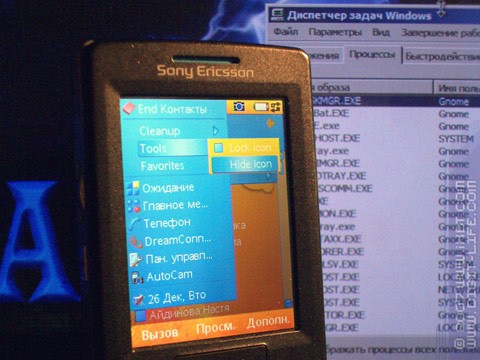
Если у вас есть смартфон, а в нем многозадачность, значит, вам рано или поздно захочется иметь удобное средство, чтобы между этими задачами переключаться. Что было плохо в сонериках P800/900/910? Там не было встроенного менеджера задач. Понятное дело, это никому не нравилось. Поэтому сторонний менеджер задач был крайне необходим.
В новых сонериках на UIQ 3.0 встроенный менеджер задач имеется. Вопрос в том, насколько он приемлем, и насколько нужно использовать сторонний менеджер задач.
В моделях M600/W950/P990 встроенный менеджер умеет: а) показывать список программ «недавнего запуска», б) список активных (запущенных) программ с указанием занимаемой ими памяти, в) закрывать активные программы. Чего ему, по сути, не хватает? Пожалуй, пустяка: отображения оставшейся свободной памяти. И при таком раскладе он бы вполне устроил большинство пользователей. Но, ясное дело, добавлением всего лишь одной этой функции сторонний производитель не ограничится.
Изменения в обновленной версии 1.43 -> 1.45
По сути дела, в версии 1.43 ввели множество полезных и приятных вещей, без которых использование «Swiss Manager PRO» на том же P990 можно было считать приемлемым только в режиме с открытым или отстегнутым флипом. А в версии 1.45 — еще пара нововведений, а также исправления работы в режиме «Flip-Closed» на P990:
- Исправлено некорректное отображение статус-иконки «Fixed» в режиме «Flip-Closed» на P990
- Для статус-иконки введена функция «Right-Click»
- Дата и время файла указываются теперь в соответствии с временной зоной, выставленной в смартфоне
- Исправлены некоторые ошибки, оптимизирована общая работа программы
Менеджер задач
«Swiss Manager PRO» состоит из четырех частей. Первая непосредственно менеджер запущенных приложений. Умеет отображать количество запущенных процессов, свободную память (RAM) в Мб и процентах, и сам список процессов. Функции для процессов: «Инфо», «Переключиться», «Закрыть», «Убить», «Закрыть все».
В настройках числятся: отображение скрытых процессов, возможность убивать системные процессы, режим перераспределения памяти. Для аппаратов с флипом (P990) предусмотрена еще функция автоматического закрытия всех запущенных приложений («End all tasks») при закрывании липа. При этом окажется полезной функция «Toggle execution»: можно пометить те приложения, на которые «End all tasks» действовать не будет. Так что от «Toggle execution» пользователям M600/W950 никакой пользы, по сути, нет. С версии 1.43 добавлен еще и автоматический Reclaim для режима «Flip-closed». 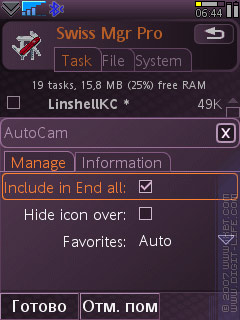
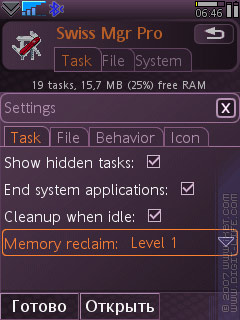

С версии 1.43 в программе введен уровень для перераспределения памяти. Раньше было два режима обычный/агрессивный (помимо прочего, очищался список Recent недавно запущенных во встроенном менеджере задач). Сейчас добавлен третий уровень, которым, кстати, не рекомендуется пользоваться, если в телефоне имеются блокировки.
Точнее, сделали так: второй уровень расширили по смыслу, а потом разделили на два. Теперь все выглядит так: первый уровень просто сжатие памяти. Второй уровень закрывается все, что видит встроенный менеджер задач. Третий уровень система получает сигнал «мало памяти», закрывается все, что может закрыться, включая главное меню и режим ожидания.
Диспетчер файлов
Один из краеугольных камней недовольства пользователей смартфонами совершенно невнятные и бестолковые встроенные менеджеры файлов. Обычно почти ничего не умеют, устроены безобразно, с реальным положением дел на диске не знакомят; зачастую еще и отображаемые названия папок не имеют ничего общего с реальными, равно как и структура. В M600/W950/P990 ситуация именно такая.
Именно поэтому диспетчер файлов, являющийся частью «Swiss Manager PRO», и является одной из причин, почему эта программа считается нужной. 
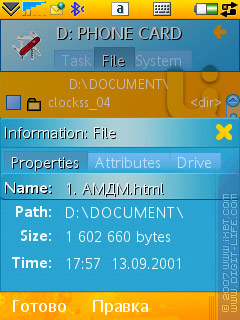
Функции копирования/перемещения устроены вполне неплохо, удобно (без лишнего гуляния по меню). Свойства файлов отображают все, что нужно, позволяя изменять название целиком (а не только имя без расширения), а также менять атрибуты и даже дату создания. Скрытые и системные папки отображать умеет. Пожалуй, единственный недостаток эти «скрытые и системные» никак не выделены визуально. Конечно, во многом в плане удобства как менеджера файлов эта программа проигрывает X-plore, но кое в чем, например, по работе с атрибутами «Swiss Manager PRO» ушел дальше, да и по интерфейсу иногда более предпочтителен.
Системная информация
Это окно показ системной информации. В принципе, кому хватает встроенных средств, тому это вовсе не понадобится.
Что представлено: а) некая постоянная информация частота процессора, IMEI и т.п., б) сводная информация о состоянии памяти (как на дисках, так и RAM) и приложений, в) некая информация о состоянии аппарата (время работы с момента последнего запуска, количество установленных приложений, аккумулятор). 



Плавающий индикатор
Четвертая часть программы «Swiss Manager PRO» это индикатор + дополнительное меню управления. Индикатор маленький прямоугольник, который отображается поверх всех прочих открытых окон. С версии 1.43 индикатор улучшен: добавили отображение состояния диска «C:» и заряда аккумулятора. Плюс добавили режим замены стандартного индикатора аккумулятора на индикатор «Swiss Manager PRO».
Добавили функцию длительного нажатия стилусом: можно выбрать либо функцию программы (память, завершение задач), либо запуск любого приложения. А еще часы; что говорить, сонерик поленился сделать это сам, в результате уже имеется два-три сторонних индикатора времени. Цвета индикатора настраиваются; хоть и не очень богат выбор цветов, но в целом под выбранную тему оформления можно подогнать, чтобы он не выглядел мечтой дальтоника. Для полного комфорта еще добавили прозрачность индикатора. А с версии 1.45 еще и некоторые баги отображения исправили (например, при закрытом флипе на P990). 



Поэтому вызов стороннего менеджера возможен только с помощью индикатора или меню. Правда, есть вариант неполного отключения индикатора: функция «Remember Icon Hide» позволяет программе запомнить, на каких приложениях вы отключали индикатор через доп. меню, и индикатор в этих программах будет автоматически «прятаться», а в прочих местах он будет отображаться.
Теперь (начиная с версии 1.43) эта функция подстраивается еще индивидуально в закладке «Task». 
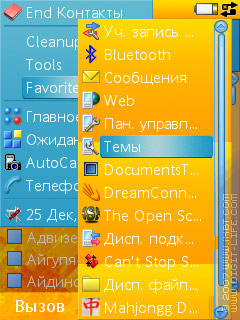
Объяснения заслуживают только первые три пункта. С первым («Cleanup») все понятно: это функции «Reclaim» и «End» диспетчера процессов. Второе («Tools») управление отображением индикатора, о чем говорилось чуть выше. Туда теперь добавили вывод статус-информации: аккумулятор, память, активные задачи.
А третье («Favorites») это наиболее часто запускаемые приложения, которые в данный момент не запущены. Для управления избранным теперь расширены настройки программы: для приложений можно задать место и видимость.
Доп. скриншоты для режима «Flip-closed» на P990

Плюсы, недостатки, выводы
По сути, все, что есть в программе, можно записать только в плюсы: для менеджера задач программа очень неплохо оснащена. И памяти занимает всего ничего. Файловый менеджер функционально обгоняет встроенный по всем параметрам, а до тех пор, пока в X-plore не сделают пересылку файлов по Bluetooth, и здесь все очень неплохо.
Имеется поддержка работы в режиме «Flip-closed» для P990 а что еще нужно для нормальной программы? К минусам можно отнести невозможность вызова программы горячей кнопкой, но за это спасибо сонерику, и сама программа здесь не при чем. Есть еще упрощенный вариант этой программы, без расширения «PRO». Отличается тем, что, во-первых, бесплатен, а во-вторых, многого лишен например, «Task menu» (то самое, которое обсуждалось в предыдущем пункте), индикатор, редактирование атрибутов файлов и еще много всего. И версии его стали обновляться медленнее, чем для «PRO».
Источник: www.ixbt.com
SwissManager
Программы / Игры и развлечения / Редакторы / SwissManager
Для скачивания будет предоставлена ссылка на дистрибутив программы на сайте компании-разработчика.
Источник: www.obnovisoft.ru
Документы ФШНО
Публикуем подробную инструкцию по использованию базы данных Рейтинг-листа РШФ при заведении участников в жеребьевочную программу SwissManager в версии до 20.01.2017.
Скачиваем свежую базу рейтинга с сайта Рейтинг-листа РШФ, например базу классического рейтинга: http://ratings.ruchess.ru/api
В жеребьевочной программе SwissManager открываем меню «Рейтинг-листы->Импорт рейтинг-листов».
Для удобного поиска участников рекомендуем удалить все ранее импортированные рейтинг-листы. На закладке «Рейтинг-листы» выделяем каждую строчку и нажимаем кнопку «Стереть рейтинг-лист».
На закладке «Импорт рейтинг-листов» в пункте 1 выбираем «Национальный рейтинг-лист». В пункте 2 выбираем ранее сохраненный файл с сайта Рейтинг-листа РШФ. В пункте 3 вводим с клавиатуры наименование загружаемого рейтинг-листа.
В пункте 6 нажимаем кнопку «Запуск импорта».
По окончании импорта откроется Блокнот с результатами импорта.
И на закладке «Рейтинг-листы» должна появиться новая строчка. Нажимаем OK.
Подготовка завершена. Рейтинг-лист РШФ загружен в жеребьевочную программу.
Далее вводим участников соревнования. Заходим в меню «Ввод->Ввод игрока . «.
В поле «Имя или код:» вводим фамилию добавляемого участника, например «Бочаров». Нажимаем кнопку Ввод.
В появившемся списке верхней половины окна находим нужную строчку и двойным нажатием левой кнопки мыши добавляем участника в жеребьевочную программу.
В нижей половине окна появится новая строчка участника.
Таким способом выбираем всех участников соревнования. У добавляемых шахматистов будут заполнены Фамилия, Имя, национальный рейтинг, международный рейтинг, год рождения, пол, тип участника, идентификационный номер (РШФ id), код ФИДЕ и регион участника.
Для сдачи турнира на обсчет в РШФ необходимо только дописать дату рождения участников.
Источник: maestrochess.ru
by Sagar Shah — 25/06/2020
One of the most important softwares in the world of chess is the Swiss Manager. It is used for preparing pairings during a chess tournament. It is developed by Heinz Herzog and is FIDE approved. Currently 180 federations are using it and it has generated over 600,000 tournament files! Although Swiss Manager is user friendly, many of the arbiters and tournament organizers are not well versed with all its functions. Hence, IA Tania Karali from Greece decided to create a 51 page manual which covers all the functions of the Swiss Manager. It’s completely free and the PDF document can be downloaded from the article. A great gesture by Tania for the chess community.
If you are holding a tournament, it is almost certain that you would be using the software — Swiss Manager. Swiss Manager helps you to create pairings and ensures that a big chunk of technical organization of your event is taken care off. Although Swiss Manager is a user-friendly software, not everyone knows all the features related to it. Hence, IA Tania Kareli from Greece decided to make a complete guide of how to use Swiss Manager.
Tania Kareli is an international arbiter of «B category» from Greece.
Speaking to ChessBase India, Tania said, I have been using the Swiss-Manager pairing software for a decade and from the first moment I was amazed at the program’s possibilities. Over the years I became familiar with the vast majority of its features. However, not every arbiter is in the same position. To date I have received many requests to explain from the very simple to the most complex aspects.
During the quarantine period I decided to write a user’s guide, a complete manual to help both new and experienced arbiters. It was published a couple of days ago and has already received many positive comments from all over the world. It is free for everyone and the purpose is to reach as many arbiters as possible.»
Contents of the Guide to using Swiss Manager
Everything is explained with the help of diagrams so that it can be understood in the best possible manner
Click here to access the guide to Swiss Manager
Not many people are able to do such a meticulous job for the betterment of chess community as Tania has done. Hats off to her efforts.
This is a tutorial on Swiss Manager — a FIDE approved software for managing Swiss, Round robin and team tournaments. After going through this tutorial, you should be able to conduct tournaments on your own using Swiss Manager.
When I was conducting chess coaching in Bangalore, I used to use a software called Swiss Perfect for managing tournaments. Swiss Perfect is good in many aspects but it had very minimal options.
- How to conduct a tournament using Swiss Manager?
- Step 1: Create a new tournament
- Step 2: Input players
- Input Rated Players
- Step 3: Start pairing
- Step 4: Check pairing list
- Step 5: Print out the pairing
- Step 6: Take results and input
- Step 6: Start pairing again
- Step 7: Output final standing
- Enjoy!
- Things to remember
- Avoid pairing between clubs or teams
- How to Buy Swiss Manager
- Order Swiss Manager
- Receive Invoice
- Pay
- Receive the Installation Code
Recently, I had to conduct a few school selection tournaments. This time, I used a software called Swiss Manager. It is way better than Swiss Perfect. Though it looks very similar, it has some handy options that are not found in Swiss perfect.
This is Swiss Perfect
Now look at Swiss Manager
Even though many options are very similar. I found Swiss manager to be very user-friendly. I had to manage 6 tournaments at once. Because in school selections there are 3 sections, boys and girls play as a different category.
This was tough. Until this point, I had conducted a maximum of 2 tournaments at once. This was a challenge. So I took it up and I did face some issues but nothing major. Swiss Manager helped me successfully conduct those tournaments.
Warning
If you are using the demo version of Swiss Manager then the maximum number of players allowed is 60.
How to conduct a tournament using Swiss Manager?
I will explain step by step procedure on how to conduct a chess tournament using this software. I’m not explaining everything but I will try to cover what really matters. I hope you’ve already installed Swiss Manager on your computer.
Step 1: Create a new tournament
First thing is to create a new tournament. In Swiss Manager the tournament file is stored as .TUN file.
Give it some name and set the number of rounds.
Step 2: Input players
Input players by clicking on Input option as shown in the image. Mention name, rating, sex and other fields that you think is necessary for the tournament. The order doesn’t matter. It will sort it alphabetically.
You may have to click on manually input to insert names.
Input Rated Players
If you want to insert players with official ratings, then use the option Name or code on the bottom right corner.
But before this step, you have to make sure that the software has the latest player list downloaded.
You can download it from the software. Go to Rating List » Update FIDE rating list » Update FIDE standard rating list.
Once you click on it, you will see the following window. Now click on Start Import. It takes a while to download the whole list. The software will show a text file which shows the number of players data downloaded.
I’m not sure how we can get the USCF rating list. If anyone is aware then please comment so that I can update the article.
Once the download is complete,
In the above image, I’m inserting Magnus Carlsen’s FIDE id with f prefix to get his details. Double click on the correct result and the player will be added to your tournament players.
In this screenshot, I’m entering the name of the player to get a list of players. This might show too many results. But you will have to select the right one and double click on it.
Step 3: Start pairing
Once the player list is complete pairing should be done using the icon shown in the picture below.
Once you click that, you will see a window asking to input some options which you can choose if necessary. But I think for me it wasn’t required. Click on Start.
Step 4: Check pairing list
See the pairing by clicking on this icon.
You should see something like this.
Step 5: Print out the pairing
Once you click Print a pairing list pdf similar to the image is generated. Print this out on paper and hand it over to an arbiter. If you are the arbiter then ask players to refer to the pairing list. Players with their names on the left will play with white-colored pieces.
Step 6: Take results and input
Once you get the result from all the boards, click on the icon as shown below
That will open up the pairing result with options to input results. Select appropriate result input.
Step 6: Start pairing again
So this ends the first round. Now repeat the pairing procedure by clicking on the icon shown below.
Once the games are done, input the result again as shown in Step 6 till the last round.
Step 7: Output final standing
After all the rounds, the pairing icon will be disabled. Now you should take the print out of final standings by clicking on the button as shown.
This should output the final ranking as shown below.
Enjoy!
And that is it. Now learn other options available in the software. Sometimes players might come late or some name may be missed out. These things happen. Find out how to solve those issues.
Read: Tools I use to Teach Chess Online
Things to remember
Avoid pairing between clubs or teams
This was something bothering me for a long time. I did not know how to avoid pairing between players from the same school. They would be really unhappy to see the pairing if they have to play on one of their own. So in order to avoid this (you should avoid this at least in the first round) give every player a CNo. which is available while entering the names manually.
Now in the pairing menu, check protected round.
Please note that you should uncheck this option for successive rounds. If not it would be hard for the software to pair fairly.
How to Buy Swiss Manager
Swiss Manager can be downloaded here. What you download is actually the full software but you will have to activate it with a code to get either light or full version.
Here is how you can buy it,
Order Swiss Manager
Swiss manager has the following options you can choose from,
-
Light Version — 75€(around ₹6000) (Swiss System up to 60 participants / 11 rounds, round robin analogy with full version, team-round robin up to 6 teams)
-
Full Version — 150€(around ₹11700) (Unlimited)
Go to this link and fill out the form.
You will have to select a payment method in the form. If you do not have a PayPal account or credit card and you live in India then it can be hard to buy. Indian debit cards may not support international payment. You can ask your friends for help who may have a credit card.
Contact me if you didn’t find any other way.
Receive Invoice
Once you submit the form, the owner of the software will email you a PDF file that will have a clickable link to a payment button.
Pay
You can use payment methods like PayPal, credit card, Master Card, Amex card or bank transfer(If you’re from Austria).
Make sure to note down the transaction reference number if anything goes wrong.
Also read:
Chess Essentials
Receive the Installation Code
Once the payment is completed, the software owner will send you the appropriate installation code.
I hope that gave you an insight of the Swiss Manager chess tournament application. If you have any doubts then please ask me.
Thanks for reading!
Skip to content
Skip to footer
Уважаемые спортивные судьи по шахматам Санкт-Петербурга всех категорий! Носители звания “Молодой судья”! Шахматисты и тренеры, желающие самостоятельно организовывать массовые турниры, как с обсчетом рейтингов, так и любительские. Шахматный клуб “Овертайм” готов оказать содействие в этом. Именно для вас 27.02.21 в 11:00 мы организовываем лекцию “Практические навыки в освоении компьютерной программы “Swiss-manager”. Вопросы и ответы”. Лектор – ССВК, арбитр FIDE, заместитель председателя судейской коллегии Санкт-Петербурга Вячеслав Дмитриевич Рыжков. В доступной форме он постарается донести до аудитории удобство программы для проведения шахматных турниров любого формата – по “швейцарской” системе, “круговиков” или “схевенингену”. Стоимость участия в лекции 1000 рублей. Продолжительность лекции 3-3,5 часа. Регистрационная форма доступна на сайте клуба. Там же размещен Регламент проведения мероприятия. Ознакомьтесь с этим документом. Соблюдение Регламента обязательно. Предоплата осуществляется синхронно с регистрацией на сайте либо на расчетный счет клуба, либо на карту “Сбербанка”, привязанную к телефону +79119223456 (Получатель платежа – Соцкий Александр Яковлевич). По этому же телефонному номеру ответим на ваши вопросы. Лекция состоится при предрегестрации не менее 10 слушателей.
Регистрация Список участников Регламент
07 марта 2016
Судейская
Публикуем подробную инструкцию по использованию базы данных Рейтинг-листа РШФ при заведении участников в жеребьевочную программу SwissManager в версии до 20.01.2017.
Скачиваем свежую базу рейтинга с сайта Рейтинг-листа РШФ, например базу классического рейтинга: http://ratings.ruchess.ru/api
Обладателям устаревших версий SwissManager (не Unicode) загружаемый файл необходимо пересохранить в формат xls. Окрываем загружаемый файл, нажимаем «Файл->Сохранить как…». Тип файла выбираем «Книга Microsoft Office Excel (*.xls)». Нажимаем кнопку «Сохранить».
В жеребьевочной программе SwissManager открываем меню «Рейтинг-листы->Импорт рейтинг-листов»…
Для удобного поиска участников рекомендуем удалить все ранее импортированные рейтинг-листы. На закладке «Рейтинг-листы» выделяем каждую строчку и нажимаем кнопку «Стереть рейтинг-лист».
На закладке «Импорт рейтинг-листов» в пункте 1 выбираем «Национальный рейтинг-лист». В пункте 2 выбираем ранее сохраненный файл с сайта Рейтинг-листа РШФ. В пункте 3 вводим с клавиатуры наименование загружаемого рейтинг-листа.
В пункте 6 нажимаем кнопку «Запуск импорта».
По окончании импорта откроется Блокнот с результатами импорта.
И на закладке «Рейтинг-листы» должна появиться новая строчка. Нажимаем OK.
Подготовка завершена. Рейтинг-лист РШФ загружен в жеребьевочную программу.
Далее вводим участников соревнования. Заходим в меню «Ввод->Ввод игрока …».
В поле «Имя или код:» вводим фамилию добавляемого участника, например «Бочаров». Нажимаем кнопку Ввод.
В появившемся списке верхней половины окна находим нужную строчку и двойным нажатием левой кнопки мыши добавляем участника в жеребьевочную программу.
В нижей половине окна появится новая строчка участника.
Таким способом выбираем всех участников соревнования. У добавляемых шахматистов будут заполнены Фамилия, Имя, национальный рейтинг, международный рейтинг, год рождения, пол, тип участника, идентификационный номер (РШФ id), код ФИДЕ и регион участника.
Для сдачи турнира на обсчет в РШФ необходимо только дописать дату рождения участников.
You have no rights to post comments